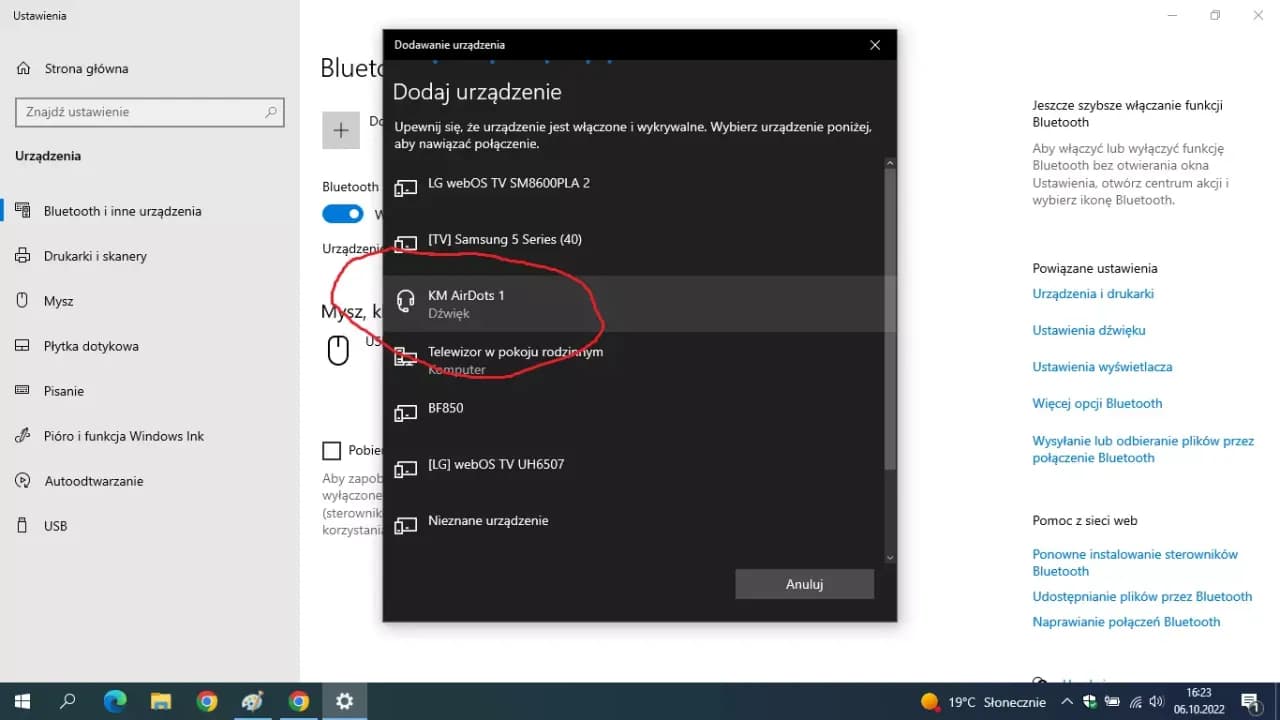Podłączanie słuchawek bezprzewodowych do laptopa może wydawać się skomplikowane, ale w rzeczywistości jest to prosty proces, który wymaga jedynie kilku kroków. Dzięki technologii Bluetooth możesz cieszyć się wygodą słuchania muzyki, oglądania filmów lub prowadzenia rozmów bez zbędnych kabli.
W tym artykule dowiesz się, jak krok po kroku podłączyć słuchawki bezprzewodowe do laptopa, niezależnie od systemu operacyjnego. Omówimy również najczęstsze problemy, które mogą się pojawić, oraz sposoby ich rozwiązania, abyś mógł cieszyć się bezproblemowym użytkowaniem.
Kluczowe wnioski:- Przed podłączeniem upewnij się, że zarówno laptop, jak i słuchawki mają włączony Bluetooth.
- Aktywuj tryb parowania w słuchawkach, zazwyczaj poprzez przytrzymanie przycisku zasilania.
- W ustawieniach Bluetooth na laptopie wybierz słuchawki z listy dostępnych urządzeń.
- Sprawdź ustawienia dźwięku, aby upewnić się, że laptop przesyła dźwięk do słuchawek.
- W przypadku problemów skonsultuj instrukcję obsługi słuchawek lub sprawdź aktualizacje sterowników.
Jak przygotować laptop do podłączenia słuchawek bezprzewodowych
Przed podłączeniem słuchawek bezprzewodowych do laptopa, upewnij się, że Bluetooth jest włączony na obu urządzeniach. W systemie Windows przejdź do "Ustawienia" > "Urządzenia" i aktywuj Bluetooth. Na macOS otwórz "Preferencje systemowe" > "Bluetooth" i kliknij "Włącz Bluetooth". W przypadku Linuxa, Bluetooth można włączyć w ustawieniach systemowych lub przez panel powiadomień.
Warto również sprawdzić, czy sterowniki Bluetooth są aktualne. Aktualizacja sterowników może zapobiec problemom z połączeniem. W systemie Windows przejdź do "Menedżera urządzeń", a na macOS i Linux skorzystaj z narzędzi do aktualizacji systemu.
Jak włączyć tryb parowania w słuchawkach bezprzewodowych
Aby sparować słuchawki z laptopem, musisz najpierw włączyć tryb parowania. W większości modeli wystarczy przytrzymać przycisk zasilania przez kilka sekund, aż dioda zacznie migać. Każdy producent może jednak stosować nieco inne metody, dlatego warto sprawdzić instrukcję obsługi.
- Sony WH-1000XM4: Przytrzymaj przycisk zasilania przez 7 sekund.
- JBL Tune 500BT: Przytrzymaj przycisk zasilania przez 3 sekundy.
- Bose QuietComfort 35 II: Przesuń przełącznik w prawo i przytrzymaj przez 2 sekundy.
Jak sparować słuchawki z laptopem w systemie Windows
W systemie Windows otwórz "Ustawienia" > "Urządzenia" > "Bluetooth i inne urządzenia". Kliknij "Dodaj urządzenie Bluetooth lub inne", a następnie wybierz opcję "Bluetooth". Gdy słuchawki pojawią się na liście, kliknij je, aby rozpocząć parowanie.
Po pomyślnym połączeniu, sprawdź ustawienia dźwięku. Kliknij prawym przyciskiem myszy ikonę głośnika na pasku zadań i wybierz "Otwórz ustawienia dźwięku". Upewnij się, że słuchawki są ustawione jako domyślne urządzenie wyjściowe.
Jak sparować słuchawki z laptopem w systemie macOS
Na macOS przejdź do "Preferencji systemowych" > "Bluetooth". Gdy słuchawki są w trybie parowania, pojawią się na liście dostępnych urządzeń. Kliknij "Połącz" obok nazwy słuchawek, aby zakończyć proces.
Jeśli dźwięk nie jest przekierowywany do słuchawek, otwórz "Preferencje systemowe" > "Dźwięk" i wybierz słuchawki z zakładki "Wyjście". To zapewni, że dźwięk będzie odtwarzany przez słuchawki.
| System | Kroki parowania |
| Windows | Ustawienia > Urządzenia > Dodaj urządzenie Bluetooth |
| macOS | Preferencje systemowe > Bluetooth > Połącz |
| Linux | Ustawienia systemowe > Bluetooth > Wyszukaj urządzenia |
Czytaj więcej: Ile czasu zajmuje ładowanie słuchawek bezprzewodowych Xiaomi? Sprawdź teraz!
Jak rozwiązać problemy z podłączeniem słuchawek bezprzewodowych
Nawet jeśli postępujesz zgodnie z instrukcjami, czasami mogą pojawić się problemy z podłączeniem słuchawek. Najczęstsze z nich to brak dźwięku, problemy z parowaniem lub utrata połączenia. Na szczęście większość z nich można łatwo rozwiązać.
Jeśli słuchawki nie łączą się z laptopem, sprawdź, czy oba urządzenia są w zasięgu. Bluetooth ma ograniczony zasięg, zwykle do 10 metrów. Upewnij się również, że tryb parowania jest aktywny, a Bluetooth na laptopie działa poprawnie.
Dlaczego słuchawki nie działają po podłączeniu?
Jeśli słuchawki są podłączone, ale nie słychać dźwięku, problem może leżeć w ustawieniach systemowych. W systemie Windows otwórz "Ustawienia dźwięku" i upewnij się, że słuchawki są wybrane jako domyślne urządzenie wyjściowe. Na macOS przejdź do "Preferencji systemowych" > "Dźwięk" i wybierz słuchawki z zakładki "Wyjście".
Inną przyczyną może być przestarzały sterownik Bluetooth. W systemie Windows przejdź do "Menedżera urządzeń", znajdź adapter Bluetooth i sprawdź, czy sterownik wymaga aktualizacji. Na macOS i Linux skorzystaj z narzędzi do aktualizacji systemu.
Jak poprawić jakość dźwięku w słuchawkach bezprzewodowych
Jeśli dźwięk w słuchawkach jest zniekształcony lub cichy, sprawdź ustawienia dźwięku w systemie. W systemie Windows możesz dostosować poziom głośności i wyłączyć efekty dźwiękowe w "Ustawieniach dźwięku". Na macOS przejdź do "Preferencji systemowych" > "Dźwięk" i wyreguluj balans.
Warto również upewnić się, że sterowniki Bluetooth i dźwięku są aktualne. Aktualizacja sterowników często rozwiązuje problemy z jakością dźwięku. Jeśli problemy nadal występują, spróbuj zresetować ustawienia słuchawek do fabrycznych.
Jak korzystać z wielu urządzeń Bluetooth jednocześnie
Technologia Bluetooth pozwala na podłączenie kilku urządzeń jednocześnie, ale ma swoje ograniczenia. Większość laptopów obsługuje do 7 połączeń Bluetooth, jednak tylko jedno urządzenie może przesyłać dźwięk w danym momencie.
Aby optymalnie korzystać z wielu urządzeń, upewnij się, że każde z nich ma wystarczającą moc sygnału. Unikaj przeciążania połączeń, wyłączając nieużywane urządzenia. Jeśli dźwięk przerywa się podczas korzystania z kilku urządzeń, spróbuj zmniejszyć ich liczbę lub zwiększyć odległość między nimi.
Jak uniknąć problemów z połączeniem słuchawek bezprzewodowych
W artykule omówiliśmy najczęstsze problemy związane z podłączaniem słuchawek bezprzewodowych do laptopa oraz sposoby ich rozwiązania. Kluczowym krokiem jest sprawdzenie, czy zarówno słuchawki, jak i laptop mają włączony Bluetooth oraz czy słuchawki są w trybie parowania. W przypadku braku dźwięku, warto zweryfikować ustawienia systemowe, aby upewnić się, że słuchawki są wybrane jako domyślne urządzenie wyjściowe.
Dodatkowo, aktualizacja sterowników Bluetooth może znacząco poprawić jakość połączenia i dźwięku. W przypadku problemów z jakością dźwięku, zalecamy dostosowanie ustawień dźwięku w systemie oraz wyłączenie niepotrzebnych efektów dźwiękowych. Jeśli korzystasz z wielu urządzeń Bluetooth jednocześnie, pamiętaj o ograniczeniach technologii i optymalizacji połączeń, aby uniknąć przeciążenia.
Podsumowując, większość problemów z podłączeniem słuchawek bezprzewodowych można rozwiązać, stosując się do prostych kroków, takich jak weryfikacja ustawień, aktualizacja sterowników i odpowiednie zarządzanie połączeniami Bluetooth. Dzięki temu możesz cieszyć się bezproblemowym użytkowaniem słuchawek bezprzewodowych.